Les tendances de la mode privilégient parfois un aspect plus organique, qu’il est très difficile d’obtenir avec les outils de conception habituels. Avec le Point main, vous pouvez créer des effets qui combinent une longueur de point, un angle et un nombre de points aléatoires.

1Choisissez l’objet auquel vous voulez appliquer l’effet ou activez l’Effet de point main avant de commencer à numériser. Il peut être appliqué aux types de points suivants : satin, tatami, course, point arrière et autres.
2Cliquez sur l’icone Point main. L’effet est appliqué en fonctions des paramètres courants.

3Cliquez à droite sur l’icone Point main pour accéder à propriétés d’objet.
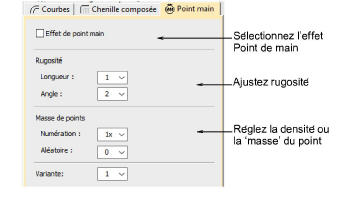
4Ajustez les paramètres de rugosité du point pour diminuer ou exagérer l’effet :
Dans le champ Longueur, entrez une valeur comprise entre 0 et 5 pour définir la variation de longueur de point. ‘0’ indique qu’aucune modification n’est appliquée aux paramètres de point actuels.
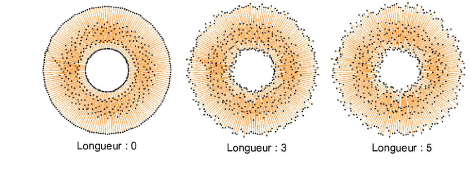
Dans le champ Angle, entrez une valeur comprise entre 0 et 5 pour définir la variation de l’angle de couture.
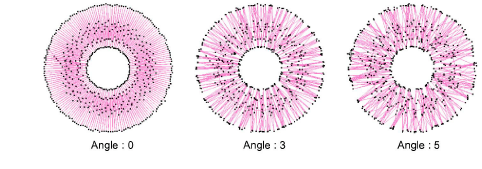
5Ajustez les réglages de la masse du point pour diminuer ou exagérer la masse du point :
Dans le champ Numération, sélectionnez un facteur de multiplication pour augmenter la densité des points de main.
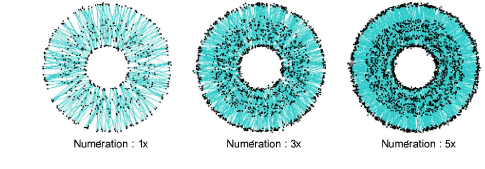
Dans le champ Aléatoire, sélectionnez une valeur comprise entre 1 et 5 pour définir un facteur aléatoire pour le nombre de points. Le système ajoute ou parfois enlève des points de suture au hasard lorsque le nombre > 1x, ce qui entraîne généralement une augmentation de la masse des points. (Lorsque le nombre est de 1x, aucun point de suture n’est enlevé, mais certains sont ajoutés.)
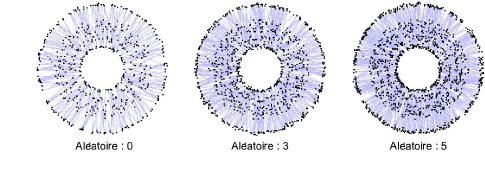
6Si vous le souhaitez, dans le champ Variante, entrez une valeur comprise entre 1 et 10 pour tester des variantes ayant les mêmes paramètres de rugosité et de masse.
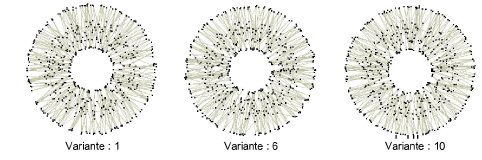
Suggestion : Effectuez tout autre réglage nécessaire au type de point sous-jacent. Par exemple, si vous utilisez le point de Satin, vous pouvez augmenter l’espacement des points et utiliser une sous-couche plus légère.
Pour la couture à la main, les brodeuses ont tendance à utiliser des coutures de satin « longues et courtes » ou des passages profilées pour remplir une grande surface. C’est l’effet que nous visons.
Lorsqu’il est utilisé avec des coutures satinées, l’effet Point main fonctionne mieux lorsque la Fractionnement automatique est désactivée. Cependant, lorsqu’ils sont utilisés avec des paramètres de « longueur » de rugosité de point plus élevés, des points de saut sont parfois générés car ce paramètre affecte la longueur du point.
Pour les objets plus petits, désactivez l’assise.
Un plus grand espacement des points est nécessaire pour augmenter le nombre de points afin d’éviter les regroupements de points.
Le remplissage de tatami n’est pas si bien adapté à une utilisation avec l’effet Point main. Si vous voulez l’utiliser, essayez d’utiliser un facteur aléatoire pour éliminer les patrons de lignes fractionnes.